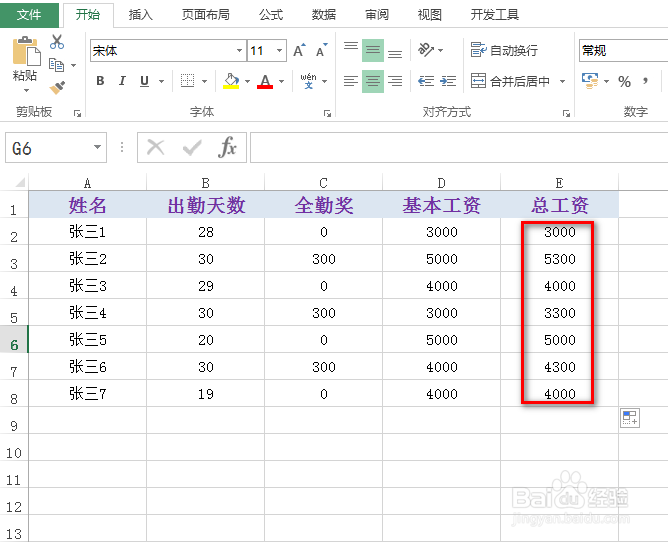1、如图为原始数据区域,需要根据设置条件来计算全勤奖。
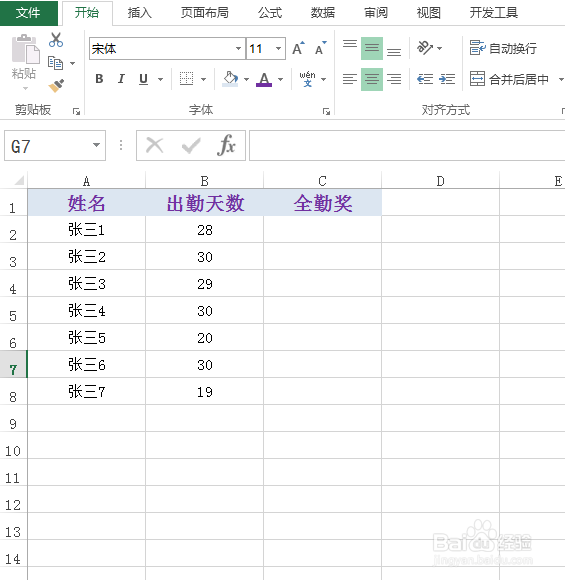
2、首先,在一空白单元格中输入公式:=IF(B2>29,300,0),具体如图所示:
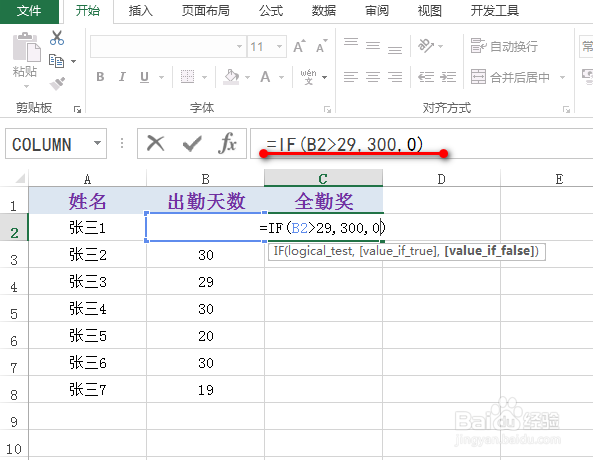
3、按下Enter键,就能得到一个结果值,具体如图所示:

4、选中上述生成了结果值的单元格,鼠标移动到该单元格的右下角,进行下拉或双击操作,就能得到其他的结果值,具体如图所示:

5、进一步,要根据全勤奖与基本工资计算总工资:在一单元格中输入公式:=C2+D2,按下Enter键,就能得到一个总工资,具体如图所示:
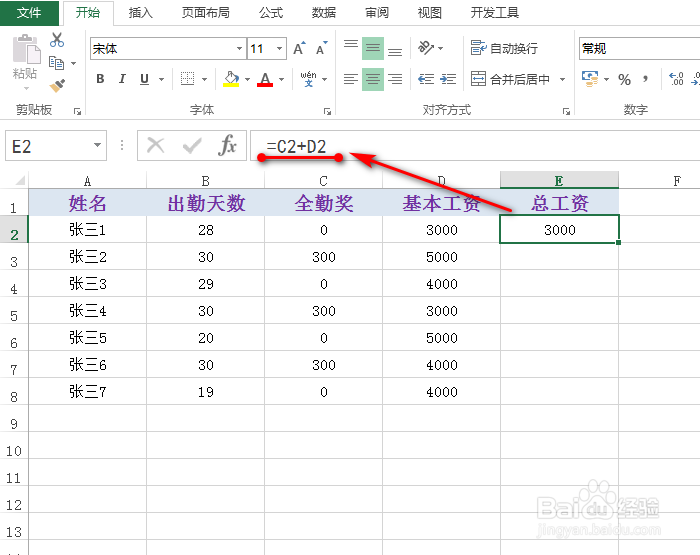
6、按照步骤4类推,可以得到其他的总工资,具体如图所示: